أفضل أدوات PDF تستحق استخدامها لجهاز Chromebook
منوعات / / February 21, 2022
نظرًا لأن أجهزة Chromebook لا يمكنها تشغيل البرامج التقليدية ، فلا يمكنها فعل الكثير باستخدام ملف PDF جاهز للاستخدام. تساعد الأدوات المستندة إلى الويب ، ولكن إذا كنت غير متصل بالإنترنت ، فلن يحالفك الحظ. لحسن الحظ ، لديك بعض الخيارات المجانية أو الرخيصة لتحسين معالجة ملفات PDF بجهاز Chromebook.

عارض PDF المضمن بجهاز Chromebook
إذا كان كل ما تحتاجه هو الأساسيات ، فقد يكون عارض Chrome PDF هو كل ما تحتاجه. يجب تمكينه بشكل افتراضي. إذا غادرت يسمح دائما للتشغيل لم يتم التحقق منه الكروم: // الإضافات /، ستحتاج إلى النقر بزر الماوس الأيمن لفتح ملف PDF. لقد قمت بتعيين جهاز Chromebook بهذه الطريقة لمنع فتح ملفات PDF تلقائيًا.
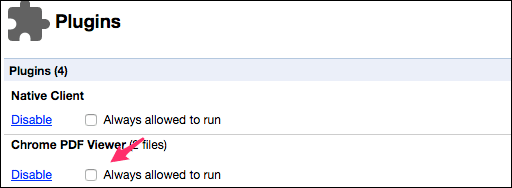
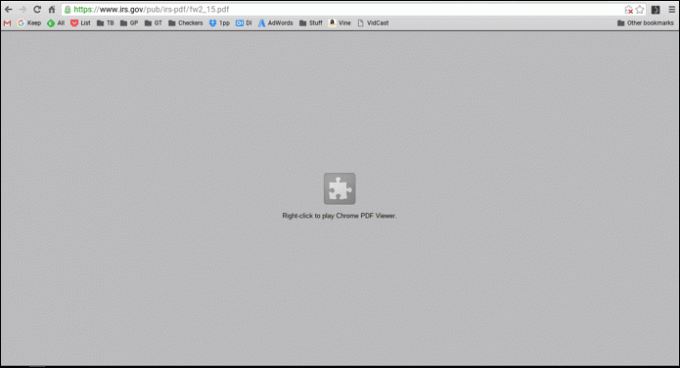
إلى جانب عرض ملف PDF فقط ، يمكنك إجراء بعض التعديلات الأساسية. نظرًا لأن إنشاء PDF هو أيضًا جزء من ChromeOS ، يمكنك فقط استخراج الصفحات التي تريدها عن طريق طباعة المستند إلى PDF. مع فتح ملف PDF ، حدد رمز الطباعة. إذا كانت وجهتك ليست كذلك
حفظ في PDF، ثم اضغط يتغيرون واختر هذا الخيار. في ال الصفحات ، حدد الصفحات التي تريدها فقط ثم انقر فوق S.افي. ستحفظ ملف PDF بالصفحات التي تريدها فقط عن طريق إنشاء ملف جديد. يتيح لك عارض PDF أيضًا تدوير الصفحات الفردية.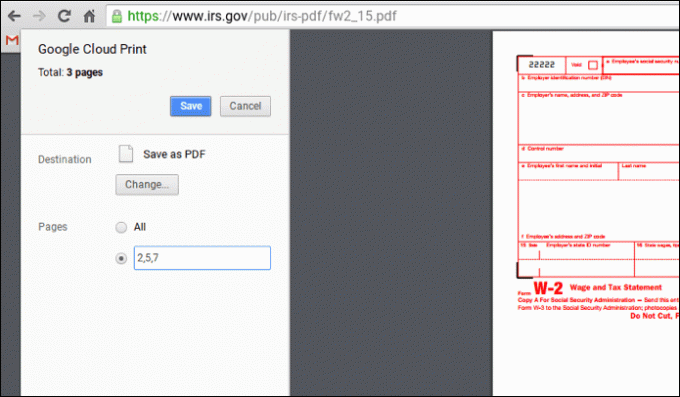
إذا كان نموذجًا ، فيمكنك ملء بعض الحقول الأساسية فيه. لن يحفظ Chrome تغييراتك إذا نقرت على رمز حفظ. بدلاً من ذلك ، ستنشئ ملف PDF جديدًا باستخدام امتداد حفظ في PDF خيار الطباعة.

ستعمل Google على التعرف الضوئي على الحروف على ملف PDF بدون برامج إضافية. ستحتاج إلى تحميل ملف PDF إلى Google Drive. ثم انقر بزر الماوس الأيمن فوق المستند وحدد افتح باستخدام-> محرر مستندات Google. يؤدي ذلك إلى إنشاء مستند Google جديد بالبيانات المحولة.

كامي (ملف PDF بارز سابقًا)
غطينا ملف PDF ملحوظ من قبل ، ولكن على جهاز Chromebook ، كامي يأخذ على بعض الميزات الجديدة الرائعة. إنها إحدى أدوات PDF القليلة التي تعمل في وضع عدم الاتصال. باستخدام الإصدار المجاني (إعلان مدعوم) ، يمكنك إجراء مجموعة من التغييرات على ملف PDF مثل إضافة النص وإبرازه ووضع خط تحته وإبرازه. يمنحك أيضًا أداة رسم يدوية للتعليق على ملف PDF.

يضيف الإصدار المتميز تقسيم ودمج ملفات PDF و OCR. يمكنك القيام بذلك مجانًا باستخدام الحيل للعارض المضمن في Chrome ، ولكن Kami يمنحك طريقة مباشرة. يضيفون أيضًا القدرة على توقيع ملفات PDF والتعاون مع مستخدمين آخرين.
تطبيق وعارض XODO PDF
XODO يحتوي على جميع الميزات الرائعة للإصدار المتميز من Kami مثل توقيع المستندات والتعاون ولكنه يفعل ذلك مجانًا. العيب هو أنه لا يعمل في وضع عدم الاتصال. تعجبني الواجهة على XODO بشكل أفضل قليلاً. أنا معتاد على أدواتي في الأعلى بدلاً من الجانب. يعمل XODO أيضًا على ملفات iOS و ذكري المظهر لذلك ستحتاج فقط إلى تعلم تطبيق واحد.
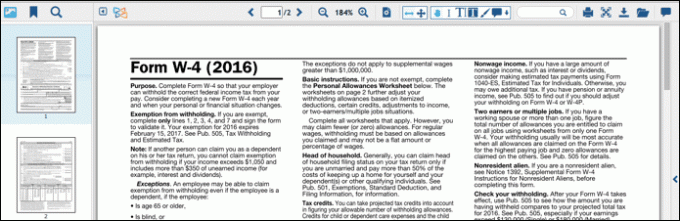
فوليا بواسطة برانش فاير
فوليا هو تطبيق Android تم تحويله للعمل على أجهزة Chromebook باستخدام قوس. يتيح لك الإصدار المجاني التعليق على ملف PDF وتوقيعه. يحتوي Folia على إصدار iOS لذا ستكون متزامنًا مع أجهزتك المحمولة الأخرى التي تستخدم Folia. إذا كنت بحاجة إلى العمل مع أكثر من 20 ملف PDF ، فسيلزمك الترقية إلى الإصدار المدفوع.
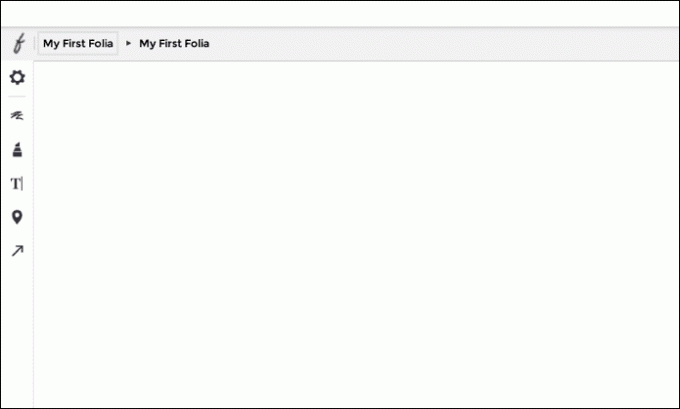
SmallPDF
إذا كنت لا تمانع في أن تكون متصلاً بالإنترنت ، غطت سابقا SmallPDF يتيح لك إجراء أي نوع من التحويل باستخدام ملف PDF. يتيح لك تحويل تنسيقات Microsoft Office من Word وإليه. كما يوحي الاسم ، يقوم أيضًا بضغط ملف PDF. لديهم سلسلة من الإضافات للتحويلات الفردية ، ولكن كل هذه الأشياء تفعل ذلك هي نقلك إلى موقع ويب SmallPDF. بمجرد العثور على تحويل تستخدمه كثيرًا ، انقر فوق إضافة إلى الكروم زر لإضافة هذا الرابط إلى مشغل التطبيقات الخاص بك.

التوصيات
نظرًا لأن معظم هذه التطبيقات مجانية ، فأنا أحتفظ بإصدار Kami المجاني و XODO محملاً على جهاز Chromebook الخاص بي. أنقر بزر الماوس الأيمن على ملف PDF لأخبره بالأداة التي يجب استخدامها: Kami أو XODO. لست بحاجة إلى مزامنة تجربتي مع Android ، لذلك لا تضيف Folia قيمة بالنسبة لي.
اقرأ أيضًا:أفضل الطرق المجانية لتحويل PDF إلى PowerPoint والتي تعمل بالفعل
آخر تحديث في 03 فبراير 2022
قد تحتوي المقالة أعلاه على روابط تابعة تساعد في دعم Guiding Tech. ومع ذلك ، فإنه لا يؤثر على نزاهة التحرير لدينا. يظل المحتوى غير متحيز وأصيل.

كتب بواسطة
لدي شغف لمساعدة الناس على جعل التكنولوجيا تعمل. بالنسبة لعملي اليومي ، أمتلك شركة لإصلاح أجهزة الكمبيوتر في لورانس ، كانساس. بالاعتماد على خلفية الدعم الخاصة بي ، أركز على التكنولوجيا العملية من منظور المستخدم. أستمتع بكل شيء: Android و Chrome OS و iOS و MacOS و Windows وكل شيء بينهما.



